在日常使用笔记本电脑的过程中,遇到无法显示WiFi列表的问题时,可能会让人感到非常困扰。这种情况通常意味着你无法连接到任何无线网络,从而影响了工作和娱乐。本文将详细介绍几种常见的解决方法,帮助你快速解决问题,重新连接到互联网。

1、检查硬件开关和功能键
许多笔记本电脑都有一个物理开关或组合键(通常是Fn+F2、F3、F5等)用于开启或关闭无线网络适配器。确保这些开关或按键处于开启状态。如果不确定如何操作,请查阅你的笔记本电脑用户手册或在线搜索具体型号的说明。
2、检查网络适配器驱动程序
驱动程序是计算机硬件与操作系统之间的桥梁。过时或损坏的驱动程序可能导致各种问题,包括无法显示WiFi列表。因此,我们需要及时更新电脑驱动程序,这可以通过驱动人生来自动更新。具体操作步骤如下:

①、安装并打开“驱动人生”软件,切换到“驱动管理”界面然后点击立即扫描;
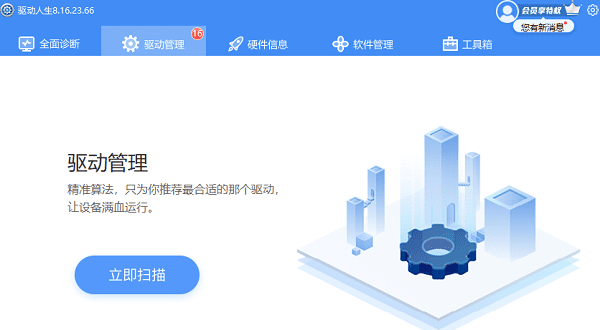
②、根据软件扫描结果查看有哪些待更新的驱动,点击“立即修复”;
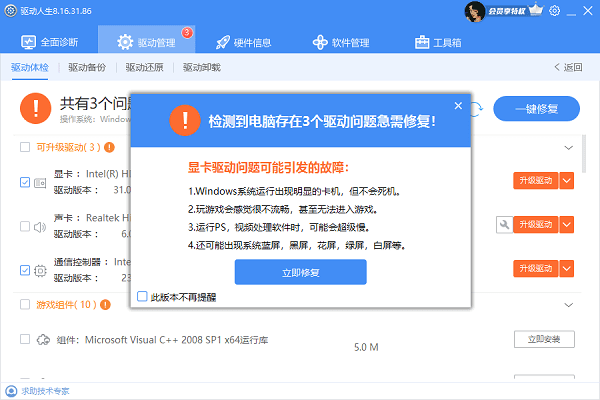
③、等待修复成功后,重启电脑,确保新版的驱动正常生效。
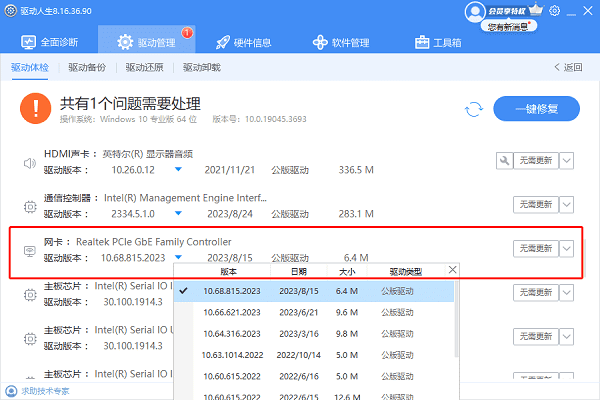
3、禁用并重新启用网络适配器
在“设备管理器”中,找到你的无线网络适配器,右键点击它,选择“禁用设备”。等待几秒钟后,再次右键点击它,这次选择“启用设备”。这个过程可以帮助重置网络适配器,解决一些小问题。
4、检查网络设置
确保你的笔记本电脑没有被设置为“飞行模式”。在Windows 10中,你可以通过通知中心(屏幕右下角)快速查看并更改这一设置。同时,检查是否开启了“仅限飞行模式”的网络设置,这也会阻止WiFi的正常工作。
5、使用网络故障排除工具
Windows系统内置了一个网络故障排除工具,可以自动检测并修复一些常见问题。在“控制面板”或“设置”中搜索“故障排除”,然后运行“Internet连接”或“无线网络”故障排除程序,按照提示进行操作。
6、重置网络设置
如果以上方法都无法解决问题,你可以考虑重置网络设置。在Windows中,可以通过以下步骤操作:
①、打开“设置”>“网络和互联网”>“状态”
②、点击“网络重置”
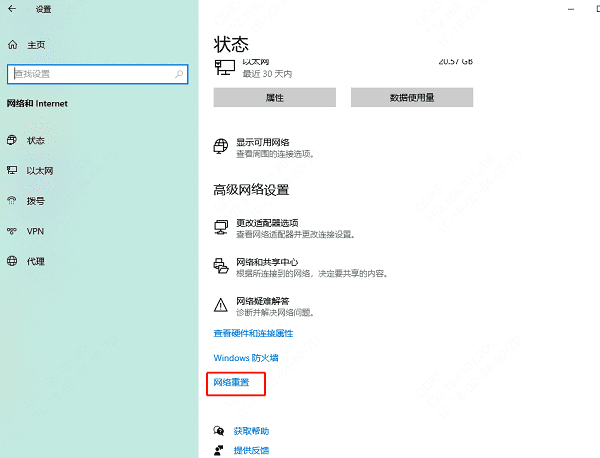
这将删除所有网络配置文件和设置,恢复到初始状态。请注意,这也会删除保存的网络密码,因此在执行此操作前请做好准备。
以上就是笔记本电脑显示不出wifi列表的解决方法,希望对你有帮助。如果遇到网卡、显卡、蓝牙、声卡等驱动的相关问题都可以下载“驱动人生”进行检测修复,同时它还支持驱动下载、驱动安装、驱动备份等等,可以灵活的安装驱动。



